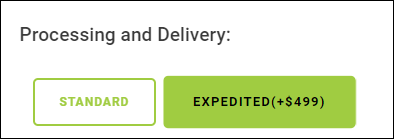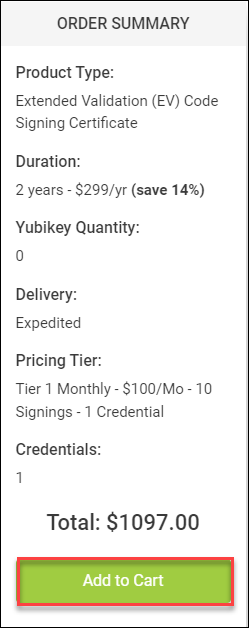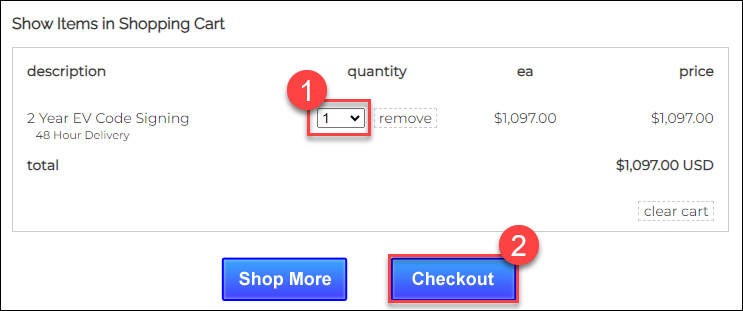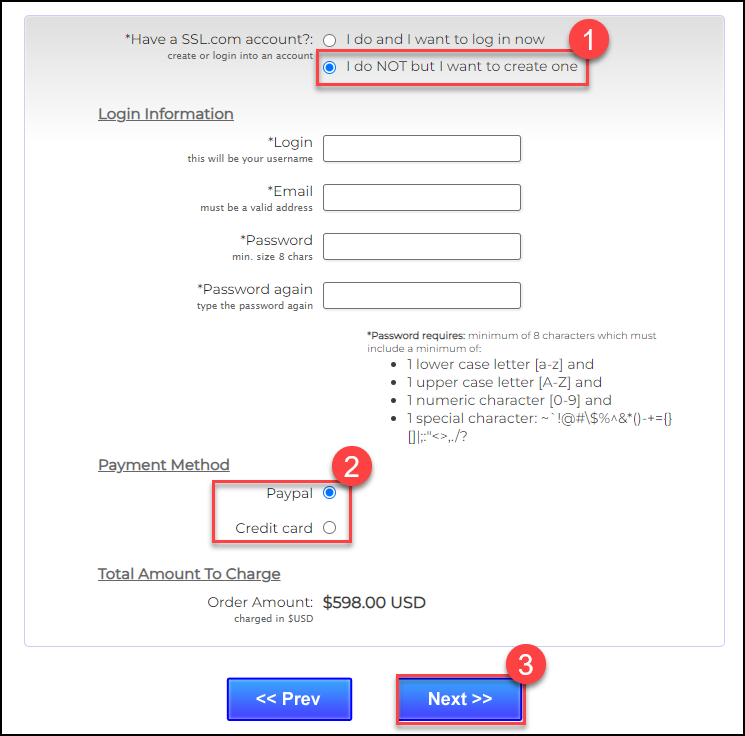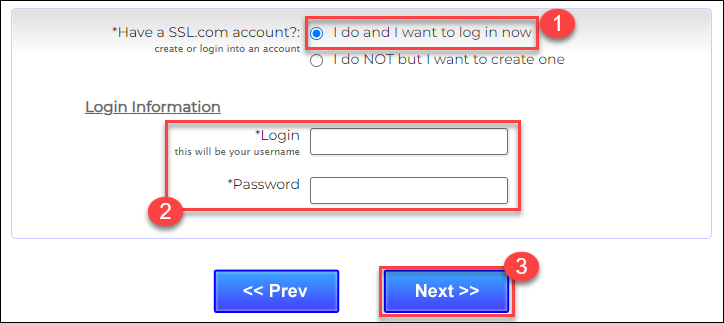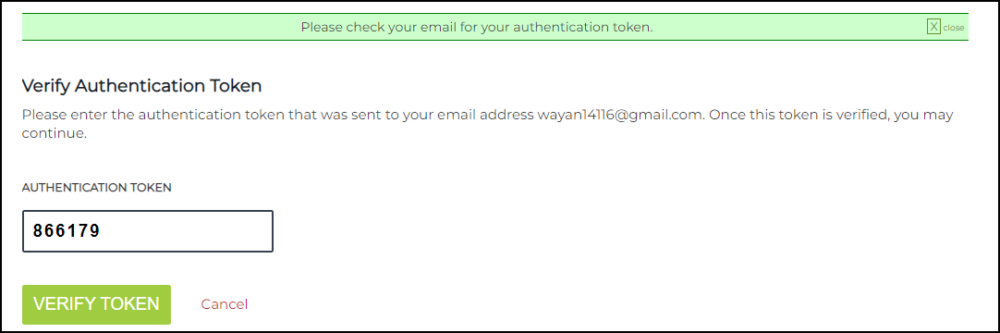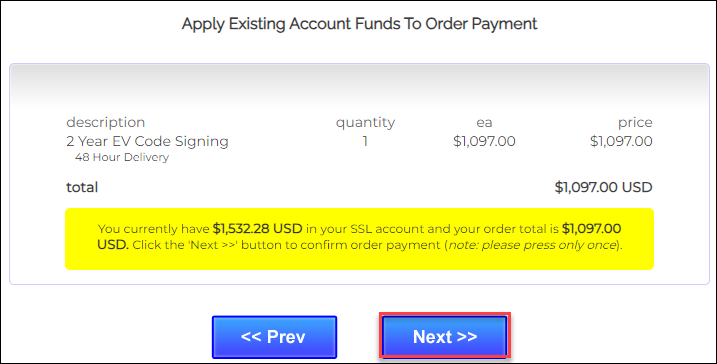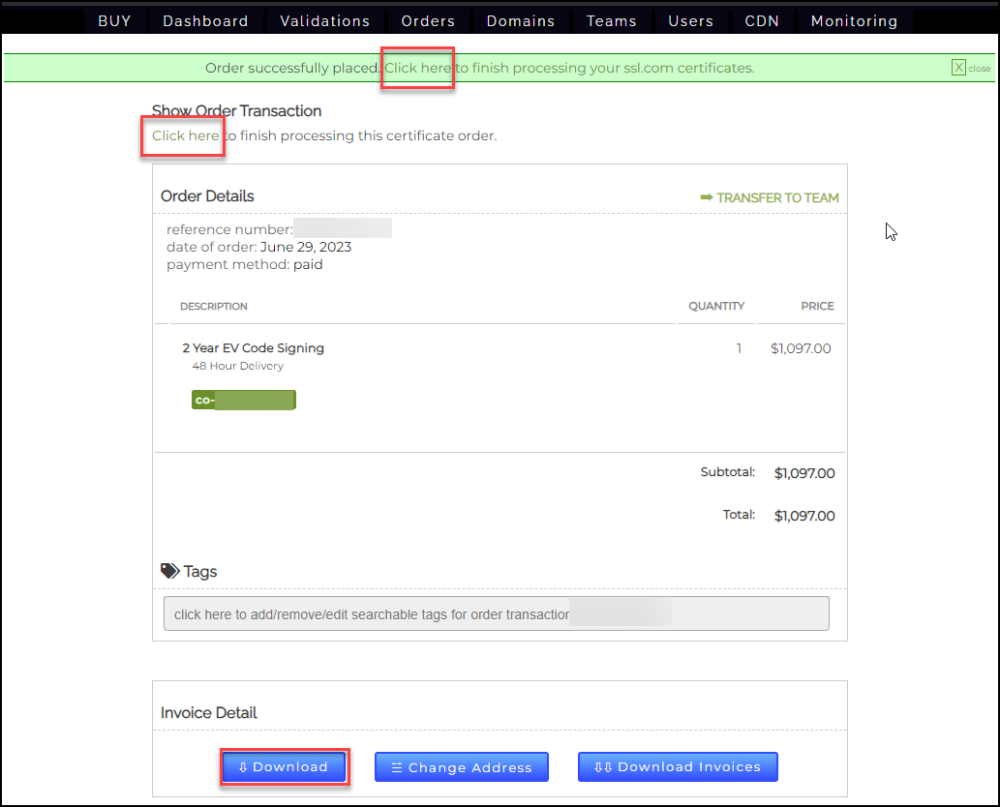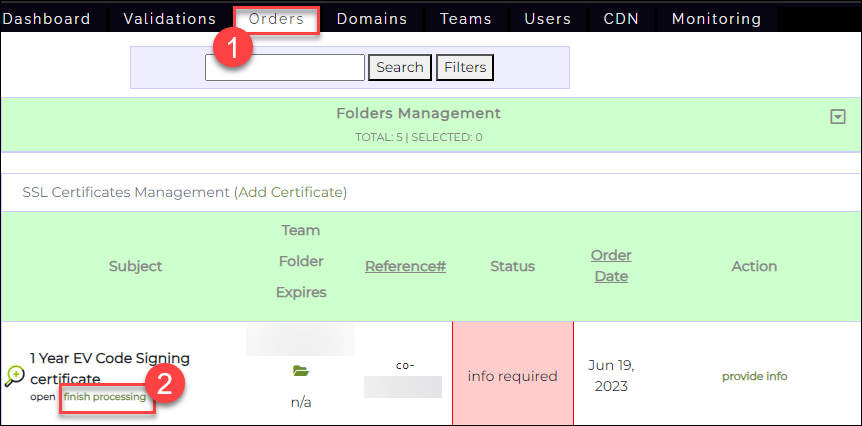Baik sertifikat penandatanganan kode maupun sertifikat penandatanganan dokumen memiliki opsi serupa dalam hal penyimpanan kunci pribadi dan opsi untuk penandatanganan.
Semua sertifikat penandatanganan kode dan penandatanganan dokumen memiliki tiga opsi untuk mengaktifkan penandatanganan sertifikat: token USB Yubikey, menggunakan sebuah eksternal atau cloud HSM atau layanan penandatanganan cloud jarak jauh kami yang nyaman penandatangan elektronik.
Semua sertifikat penandatanganan dapat dibeli dengan jangka waktu 1-3 tahun dengan diskon untuk jangka waktu yang lebih lama serta kemudahan hanya perlu menjalani proses validasi satu kali untuk sertifikat dengan durasi yang lebih lama.
Panduan di bawah ini merinci cara memesan sertifikat penandatanganan kode atau dokumen dan menavigasi opsi ini.
Untuk solusi khusus, diskon volume tinggi, opsi HSM eksternal, kutipan resmi, atau panduan lainnya, silakan hubungi sales@ssl.com atau lengkapi formulir di bawah ini.
- Buka SSL.com. Klik Produk tab pada menu dan pilih halaman untuk sertifikat penandatanganan yang ingin Anda pesan.
- klik Beli Sekarang! .
- Pilih durasi untuk penandatanganan sertifikat Anda dengan mengklik tombol radio di samping pilihan Anda. Perhatikan bahwa Anda akan menerima harga diskon untuk jangka waktu beberapa tahun. Semakin panjang tahun, semakin besar diskonnya.
- Klik panah drop-down untuk Tingkat eSigner bagian.
Jika Anda ingin mendaftarkan sertifikat Anda di layanan penandatanganan cloud eSigner SSL.com, pilih tingkat tingkatan dan penyiapannya (bulanan atau tahunan). Jika Anda tidak ingin menggunakan layanan penandatanganan kode cloud eSigner, pilih None pilihan. Perhatikan bahwa Anda selalu memiliki opsi untuk mendaftar di eSigner nanti.
Setiap tingkatan memberikan sejumlah kredensial yang disertakan yang telah dipilih sebelumnya berdasarkan tingkatan yang dipilih. Untuk rincian harga, silakan merujuk ke Harga eSigner untuk Penandatanganan Kode or Harga eSigner untuk Penandatanganan Dokumen.
Manfaat eSigner antara lain sebagai berikut:- Sertifikat baru akan menerima penandatanganan cloud eSigner gratis selama 30 hari.
- Sertifikat penandatanganan tunggal yang terdaftar di eSigner dapat dibagikan oleh banyak pengguna.
- Tidak memerlukan metode penyimpanan kunci eksternal.
- Setiap tanda tangan yang tidak digunakan akan dialihkan ke bulan atau tahun berikutnya jika ada sertifikat yang aktif.
- Klik panah drop-down di bawah Kuantitas Yubikey bagian.
Jika Anda ingin sertifikat penandatanganan Anda diterbitkan dan dikirimkan pada token FIPS Yubikey, pilih berapa banyak token Yubikey yang ingin Anda pesan. Jika Anda tidak ingin memesan token USB Yubikey, klik opsi nol (0).
Perhatikan bahwa beberapa token USB Yubikey dapat digunakan dengan identitas sertifikat yang sama dan menerapkan tanda tangan digital yang sama. Ini adalah opsi yang bagus jika lebih dari satu anggota tim perlu menandatangani dengan token fisik. Harga sudah termasuk pengiriman ke alamat entitas yang divalidasi, atau alamat yang tercantum dalam a sumber informasi bisnis yang berkualitas.
- Pemrosesan dan Pengiriman: Klik opsi yang Anda inginkan untuk pemrosesan/pengiriman sertifikat Anda.
Standar
Validasi standar selesai dalam 3-5 hari setelah semua perjanjian dan informasi entitas telah diserahkan, dinyatakan sesuai, dan panggilan balik yang berhasil ke nomor telepon yang terdaftar telah diselesaikan. Pengiriman standar di dalam benua AS adalah 2-3 hari. Pengiriman internasional dilacak tetapi jadwal pengiriman tunduk pada batasan pabean dan logistik lokal yang tersedia.
Dipercepat
Dengan pengiriman yang dipercepat, proses validasi diprioritaskan 24 jam mulai dari titik penyampaian materi yang lengkap dan call back yang berhasil. Token kemudian akan dikirim untuk pengiriman semalam di benua AS. Layanan yang dipercepat dihargai $499.
- Tinjau ringkasan pesanan Anda.
Bagian Ringkasan Pesanan akan menyoroti semua detail yang telah Anda pilih untuk sertifikat Anda. Setelah meninjau dan mengonfirmasi detailnya, klik Yuk, Beli ! . - Selesaikan pesanan Anda.
Di bawah kolom untuk kuantitas, pilih berapa banyak sertifikat yang ingin Anda pesan, yang akan memiliki detail yang Anda tentukan sebelumnya. Setelah itu, klik Pembayaran . - Masukkan kredensial akun SSL.com Anda.
Petunjuk khusus di bagian ini hanya untuk pelanggan yang tidak membuat atau login ke akun SSL.com mereka sebelum membuat pesanan. Jika Anda sudah memiliki akun dan masuk ke akun tersebut sebelum membuat pesanan, lewati langkah ini dan lanjutkan ke langkah 10: Konfirmasi Pembayaran.
a) Jika Anda belum memiliki akun SSL.com, klik tombol radio di samping: Saya TIDAK tetapi saya ingin membuatnya. Selanjutnya, isi informasi yang diperlukan untuk kredensial login dan metode pembayaran. Jika Anda memilih Kartu Kredit sebagai metode pembayaran Anda, Anda akan diminta untuk memberikan informasi tagihan, dan informasi kartu kredit (nomor kartu, tanggal kedaluwarsa, dan kode keamanan). Setelah selesai, klik Berikutnya >> .b) Jika Anda sudah memiliki akun SSL.com, klik tombol radio di samping: Saya lakukan dan saya ingin masuk sekarang. Selanjutnya, berikan nama pengguna dan kata sandi Anda. Terakhir, klik Berikutnya >> .
Jika autentikasi dua faktor diaktifkan untuk akun SSL.com Anda, Anda akan diminta untuk memasukkan token autentikasi yang dikirim ke alamat email Anda.
Setelah memasukkan token otentikasi, Anda akan berhasil masuk ke akun Anda. Klik POS ITEM link di kanan atas sehingga Anda dapat memproses pembayaran untuk pesanan Anda.
- Konfirmasi pembayaran.
Jika Anda awalnya masuk ke akun SSL.com Anda sebelum membuat pesanan, menekan tombol Berikutnya >> akan menampilkan dana saat ini di akun SSL.com Anda dan harga total pesanan Anda. Klik Berikutnya >> tombol untuk mengkonfirmasi pembayaran Anda. - Pesanan berhasil ditempatkan!
Anda akan ditunjukkan rincian pesanan Anda. Klik salah satu Klik disini tautan untuk menyelesaikan pemrosesan pesanan Anda. Anda juga memiliki opsi untuk mengunduh faktur pesanan Anda dengan mengeklikDownloadtombol di bagian bawah halaman. - Langkah selanjutnya.
pada Pesanan tab di akun SSL.com Anda, cari pesanan Anda dan klik selesai diproses tautan untuk mengirimkan informasi dan dokumen yang diperlukan agar sertifikat Anda diterbitkan. Silakan lihat artikel panduan ini untuk instruksi: Proses Validasi untuk Penandatanganan Dokumen, Penandatanganan Kode, dan Sertifikat Penandatanganan Kode EV.
Butuh Solusi Kustom?
Dengan pengetahuan ahli kami dan staf pendukung bintang lima, kami siap dan bersedia bekerja sama dengan Anda dalam solusi khusus atau diskon penandatanganan volume tinggi tingkat perusahaan. Isi formulir di bawah ini dan kami akan menghubungi Anda.


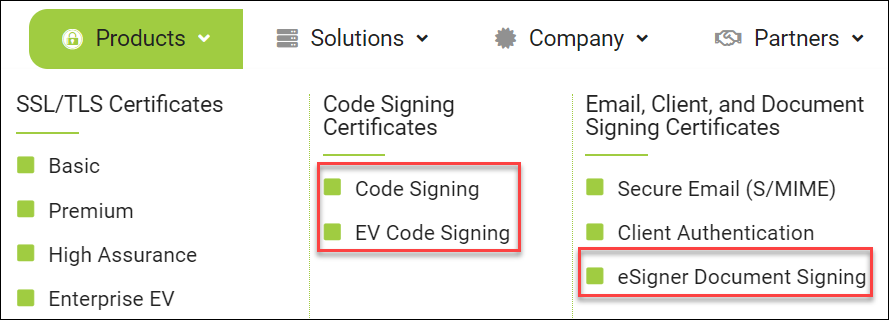
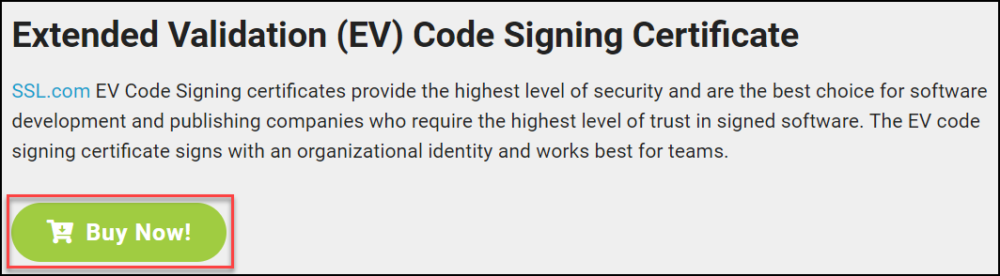
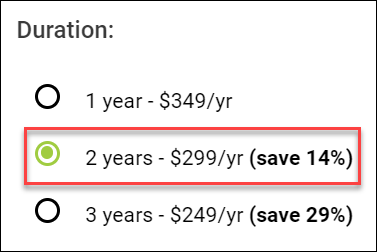
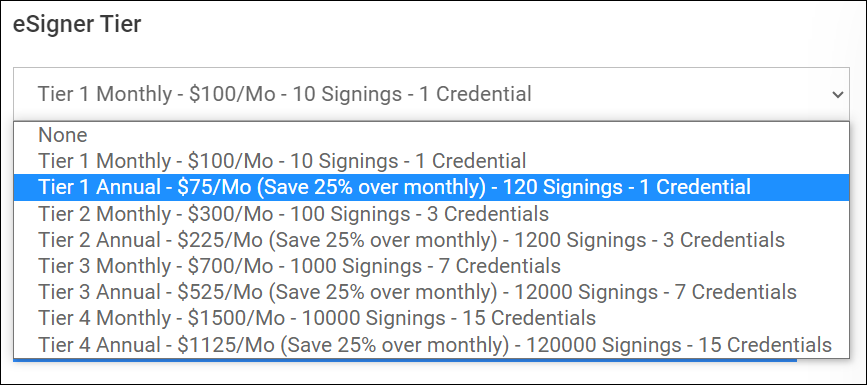
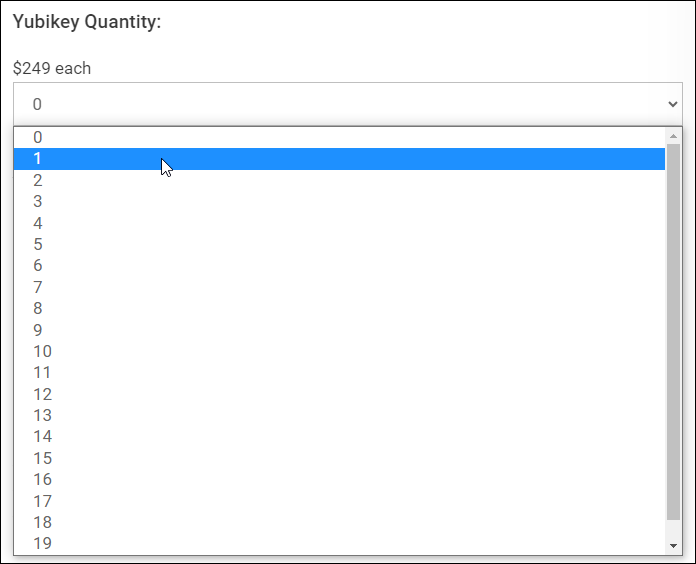 Jika Anda ingin sertifikat penandatanganan Anda diterbitkan dan dikirimkan pada token FIPS Yubikey, pilih berapa banyak token Yubikey yang ingin Anda pesan. Jika Anda tidak ingin memesan token USB Yubikey, klik opsi nol (0).
Jika Anda ingin sertifikat penandatanganan Anda diterbitkan dan dikirimkan pada token FIPS Yubikey, pilih berapa banyak token Yubikey yang ingin Anda pesan. Jika Anda tidak ingin memesan token USB Yubikey, klik opsi nol (0).